怎么解除谷歌浏览器的防火墙
 谷歌浏览器电脑版
谷歌浏览器电脑版
硬件:Windows系统 版本:121.0.6167.140 大小:66.69MB 语言:简体中文 评分: 发布:2020-02-05 更新:2024-06-12 厂商:谷歌信息技术(中国)有限公司
 谷歌浏览器安卓版
谷歌浏览器安卓版
硬件:安卓系统 版本:107.0.5304.105 大小:218.98MB 厂商:Google Inc. 发布:2022-03-29 更新:2024-08-30
 谷歌浏览器苹果版
谷歌浏览器苹果版
硬件:苹果系统 版本:122.0.6261.89 大小:200.4 MB 厂商:Google LLC 发布:2020-04-03 更新:2024-06-12
跳转至官网
怎么解除谷歌浏览器的防火墙?谷歌浏览器是非常好用的一款网络浏览器软件,这款浏览器具有安全、快捷以及迅速等优点,不少用户下载安装好谷歌浏览器之后,发现电脑系统的访活动自动拦截了谷歌浏览器,导致页面无法访问,这种情况需要用户进行设置解除拦截。下面就是小编给大家带来的解除防火墙对谷歌浏览器拦截的具体步骤,大家可以来学习一下。
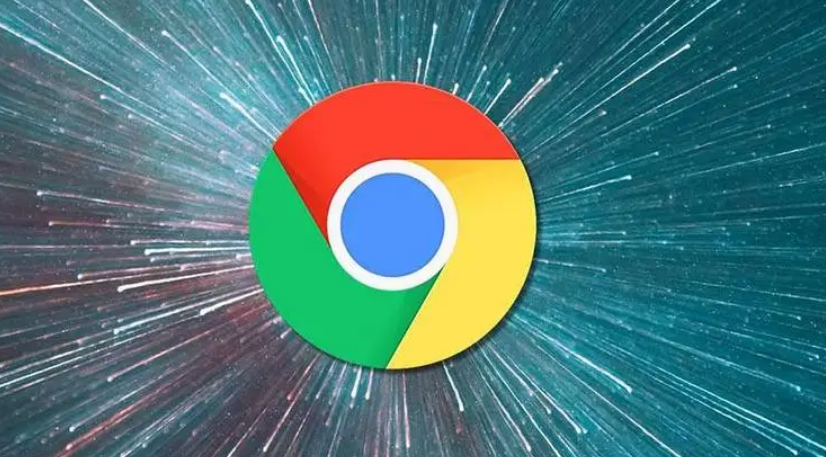
解除防火墙对谷歌浏览器拦截的具体步骤
1.按快捷键“win+r”,在运行框输入“firewall.cpl”点击回车,如图所示。
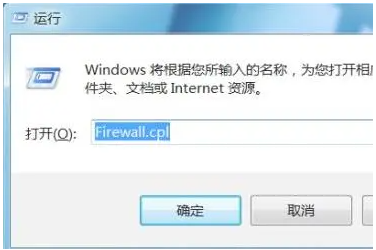
2.点击“允许程序或功能通过windows防火墙”,如图所示。
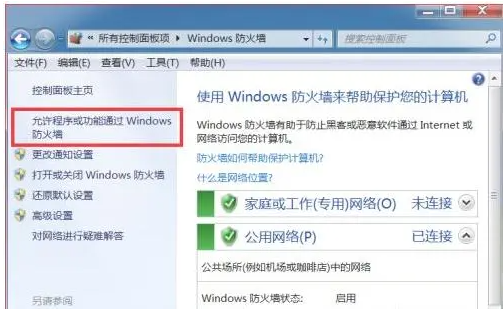
3.点击“更改设置”选项,如图所示。
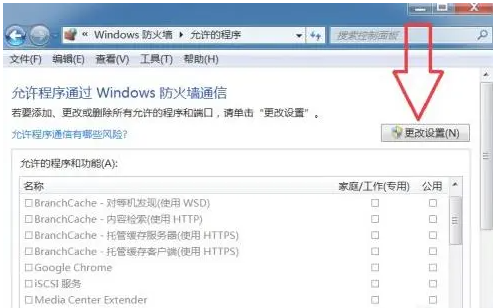
4.勾选“GoogleChrome”,也就是谷歌浏览器,如图所示。
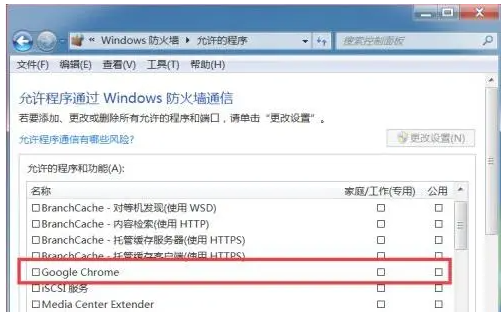
5..点击“确定”按钮即可解除谷歌浏览器的防火墙,如图所示。
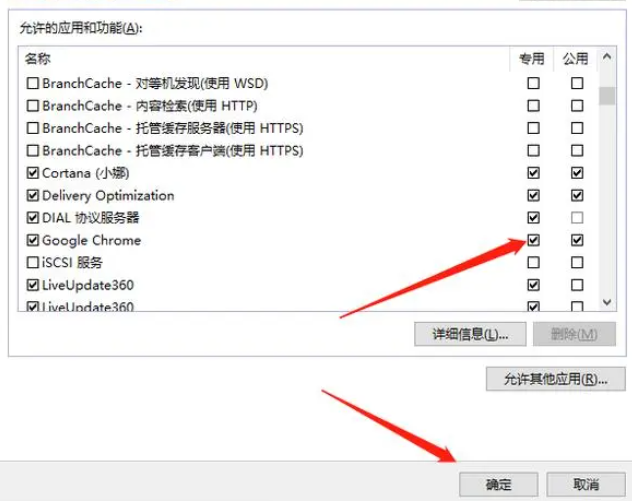
上述就是【怎么解除谷歌浏览器的防火墙?解除防火墙对谷歌浏览器拦截的具体步骤】的全部内容啦,希望能够给大家带来帮助。






